Disponible con una licencia Standard o Advanced.
Workflow Manager le permite crear flujos de trabajo que coinciden con sus propios procesos comerciales y después crear unidades de trabajo que utilizan estos flujos de trabajo. Las herramientas proporcionan una interfaz de usuario fácil de usar que permite que cualquier persona autorizada pueda crear flujos de trabajo efectivos y elegantes para la organización.
Los flujos de trabajo están diseñados para organizar y simplificar las tareas y garantizar que se realicen todos los pasos. Los flujos de trabajo en Workflow Manager utilizan un enfoque dinámico, al igual que las tareas se puede asociar con ejecutables personalizados, son compatibles con la automatización y se puede configurar en varios niveles. Para flexibilidad extra y dominio del trabajo, los flujos de trabajo de un trabajo deben depender de los flujos de trabajo de otro trabajo. Incluso los pasos se pueden asignar al vuelo ("on the fly") y proyectar con base en los parámetros condicionales.
Traducción de sus procesos en flujos de trabajo de Workflow Manager
Las herramientas y aplicaciones fáciles de usar proporcionan administradores, gerentes y desarrolladores comerciales con una manera de crear y publicar flujos de trabajo estandarizados, al aprovechar las mejores prácticas y procedimientos mientras proporciona un proceso consistente y rastreable para que sigan los usuarios. Esta es una guía para ayudarle a traducir sus flujos de trabajo existente en Workflow Manager. Como un ejemplo, un simple flujo de trabajo cartográfico se utilizará en donde el objetivo final es tener un mapa impreso.
- Identifique un proceso o tipo de trabajo que desea ingresar en Workflow Manager.
- Crear una salida de mapa.
- Divida este proceso en tipos específicos de actividades.
- Recopilar datos
- Procesamiento de datos
- Crear el mapa en ArcMap
- Realizar el control de calidad
- Crear la salida final
- Una vez que identificó las actividades, trasládelas a Tipos de pasos en administrador de Workflow Manager al crear un tipo de paso para cada actividad. Por ahora, introduzca estos pasos con un tipo de ejecución Procesal.

Cada tipo de paso representa una actividad que se realiza en un flujo de trabajo. - Cree un nuevo tipo de trabajo que actuará como el contenedor de este proceso.
- Defina el flujo de trabajo para el tipo de trabajo. Arrastre cada actividad de la lista de los tipos de pasos a la izquierda en los lienzos del flujo de trabajo. Vincule cada actividad con una ruta.
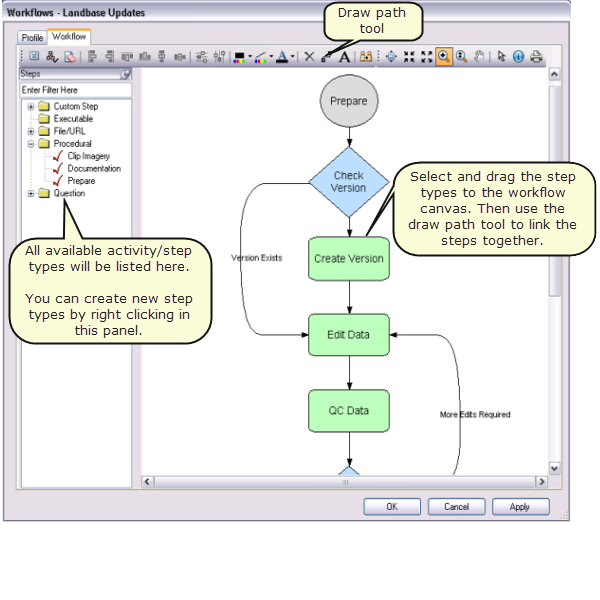
Cree un flujo de trabajo al seleccionar primero las actividades que constituyen el proceso, después vincúlelos juntos con la herramienta Dibujar ruta. - Agregue rutas y pasos adicionales hacia el flujo de trabajo, considerando cualquier ramificación o bucle que posiblemente sea necesario que ocurra.

Después, agregue la ramificación bucle y concurrencia en el flujo de trabajo para modelar mejor los procesos reales. - Identifique los pasos en el flujo de trabajo que se pueden automatizar. Workflow Manager proporciona muchos pasos automatizados como parte de la instalación.
Puede automatizar pasos de muchas maneras:
- Inicie una aplicación como ArcCatalog.
- Ejecute un programa personalizados como los que se proporcionan en las bibliotecas de pasos personalizados.
- Hágale una pregunta al usuario.
- Abra un archivo o URL.
- Valide y guarde su flujo de trabajo.
- Asocie el nuevo flujo de trabajo con el Tipo de trabajo definido.
Asegúrese de que el tipo de trabajo esté establecido en activo, después abra la aplicación del cliente y cree un nuevo trabajo con su nuevo tipo de trabajo.
Para esto, primero es necesario que encuentre todas las fuentes de datos que conforman este mapa. Es posible que sea necesario mover algunas fuentes de datos antes de utilizarlas en un producto cartográfico. Una vez que los datos están listos, se puede crear un documento de mapa y todos los entornos del mapa necesarios se pueden crear. Mientras está en ArcMap, asegúrese de que la simbología de los datos es correcta. Después, puede crear un diagrama de prueba para verificar que la salida será buena. Si el diagrama de prueba es satisfactorio, se puede realizar un .pdf final y un diagrama. Esa descripción del proceso se divide en las siguientes actividades:
En este punto, tienen un flujo de trabajo simple y lineal según se define anteriormente. Aunque este flujo de trabajo tiene en cuenta algunos puntos de decisión; no todos los trabajos requerirán procesamiento de datos y no todos los trabajos podrán continuar directamente a la creación de la salida final después del paso Control de calidad.
Otras actividades de edición del flujo de trabajo incluyen lo siguiente:
- Editar propiedades de la ruta y paso.
- Asignar estado de tarea con base al paso del flujo de trabajo
- Asignar el paso del flujo de trabajo a un grupo o persona
- Modificar la forma y color de los pasos en el flujo de trabajo
- Configurar documentos de mapa
Integrar con el Administrador del asistente de tareas
El Administrador del asistente de tareas (TAM) está incluido con la instalación de Workflow Manager. Esta solución le permite crear flujos de trabajo dentro de ArcMap. Similar al Administrador del flujo de trabajo, cada paso en el flujo de trabajo puede ser descriptivo o iniciar algunos procesos para el usuario, como hacer clic al botón, activar la tarea de edición o ejecutar una secuencia de comando de geoprocesamiento.
Puede integrar sus flujos de trabajo de Workflow Manager con los flujos de trabajo del asistente de tareas fácilmente con el paso Iniciar ArcMap proporcionado con Workflow Manager. Para obtener más información ore como lograr esto, consulte el tema Integración del TAM en el libro Configurar Workflow Manager.
Documentar el flujo de trabajo
Existen varias maneras en las que puede documentar los procesos que ha creado con Workflow Manager.
- La descripción ingresada en el tipo de paso aparece en ToolTip o cuando abre las propiedades del paso al ejecutar el flujo de trabajo.
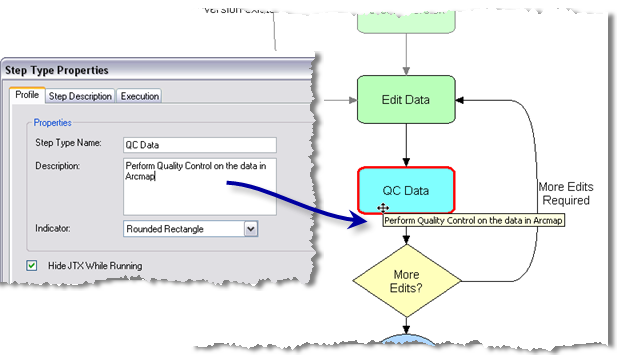
La descripción del tipo de paso se le presenta al usuario como ToolTip a ejecutar los flujos de trabajo. - También puede proporcionar guía para los pasos con la descripción del paso.
- La integración del asistente de tareas es una gran manera de guiar a sus usuarios a través de las tareas que es necesario llevar a cabo en ArcMap.